iPhone tidak akan berdering setiap kali semasa menerima panggilan [Betulkan]
![iPhone tidak akan berdering setiap kali semasa menerima panggilan [Betulkan]](https://ilinuxgeek.com/storage/img/images/iphone-wont-ring-every-time-while-receiving-calls-[fix].png)
- 3446
- 573
- Jerome Quitzon
Ramai pengguna iPhone telah mengalami masalah yang luar biasa pada iPhone mereka bahawa mereka tidak diberitahu atau dimaklumkan dengan menelefon nada jika mereka menerima sebarang panggilan. Mereka mengadu bahawa iPhone mereka tidak akan berdering setiap kali mereka menerima panggilan daripada sesiapa sahaja.
Ini sebenarnya masalah serius yang tidak dapat diabaikan dan pengguna tidak tahu apa yang perlu dilakukan dalam menyelesaikan masalah ini dan kembali ke pekerjaan mereka.
Kami telah mengetahui beberapa kemungkinan mengapa masalah ini berlaku untuk beberapa pengguna iPhone, yang disenaraikan di bawah.
- Gangguan rangkaian di kawasan anda
- iPhone mesti diredam
- Ciri pemajuan panggilan mesti diaktifkan
- Tetapan panggilan auto-jawapan dihidupkan.
Ini adalah beberapa sebab yang berpotensi mengapa iPhone anda mungkin tidak berdering semasa menerima panggilan. Dalam panduan ini, anda akan mendapati banyak penyelesaian yang disusun untuk menyelesaikan masalah ini.
Isi kandungan
- Betulkan 1 - Periksa butang bisu di sebelah
- Betulkan 2 - Periksa tetapan kelantangan
- Betulkan 3 - Matikan tetapan pemanggil yang tidak diketahui diam
- Betulkan 4 - Lumpuhkan ciri pemajuan panggilan
- Betulkan 5 - Pastikan nada dering diberikan
- Betulkan 6 - Matikan tetapan panggilan auto -jawapan
- Betulkan 7 - Tetapkan had komunikasi
- Betulkan 8 - Mulakan semula iPhone anda
- Betulkan 9 - Lumpuhkan semua mod fokus
- Betulkan 10 - Matikan mod kapal terbang
- Betulkan 11 - Pastikan tiada peranti Bluetooth disambungkan
Betulkan 1 - Periksa butang bisu di sebelah
Sekiranya anda melihat butang di sebelah kiri iPhone tepat di atas butang perubahan kelantangan. Butang ini apabila dimatikan, iPhone berhenti berdering apabila menerima panggilan dari sesiapa sahaja. Itu bermaksud iPhone disenyapkan.
Oleh itu, ada kemungkinan pengguna mesti membolehkan butang bisu di sisi iPhone dan dilupakan. Oleh itu, kami mencadangkan pengguna kami cuba menyemak butang bisu dan pastikan ia beralih ke arah ke atas.
Sekiranya ia tidak diredam, maka cuba penyelesaian lain yang diberikan di bawah.
Betulkan 2 - Periksa tetapan kelantangan
Langkah 1: Pertama sekali, buka kunci iPhone anda dan pergi ke Tetapan halaman di iPhone anda.
Langkah 2: Kemudian, pilih Bunyi & Haptics pilihan dengan mengetuk sekali.
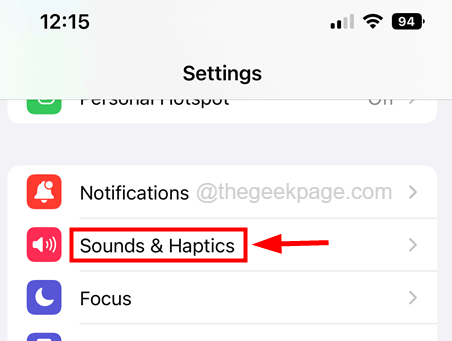
Langkah 3: Di bawah Nada dering dan kelantangan amaran seksyen, anda akan melihat gelangsar yang boleh digunakan untuk meningkatkan atau mengurangkan jumlah nada dering.
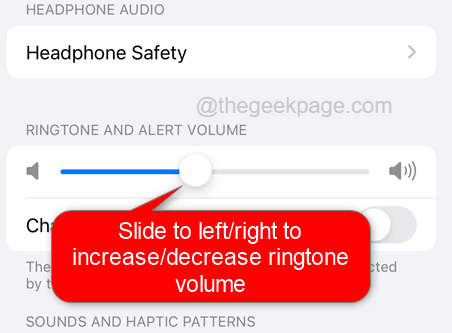
Langkah 4: Sila gerakkan gelangsar ini ke sebelah kanan untuk meningkat atau ke sebelah kiri untuk mengurangkan kelantangan.
Langkah 5: Pastikan anda meningkatkan jumlah nada dering sehingga dapat didengar dengan kuat.
Betulkan 3 - Matikan tetapan pemanggil yang tidak diketahui diam
Langkah 1: Buka Tetapan halaman di iPhone anda.
Langkah 2: Kemudian pergi ke Telefon pilihan dengan mengetuk sekali.
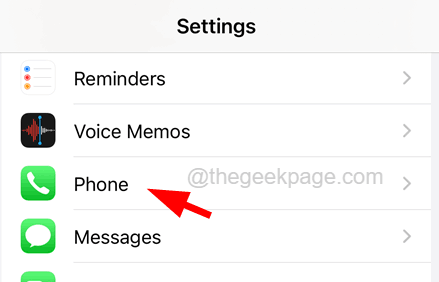
Langkah 3: Seterusnya, ketik pada Kesunyian pemanggil yang tidak diketahui pilihan sekali.
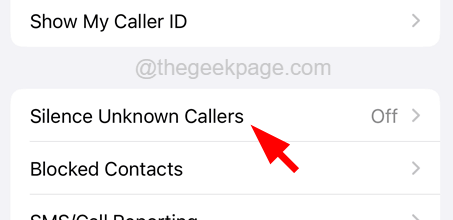
Langkah 4: Sekarang belok Mati The togol butang Kesunyian pemanggil yang tidak diketahui ciri seperti yang disemai di tangkapan skrin di bawah.
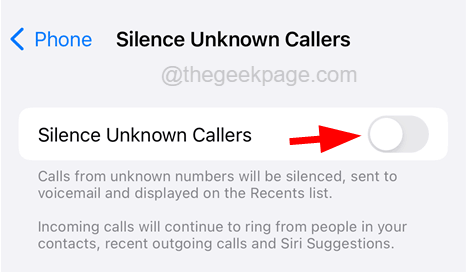
Betulkan 4 - Lumpuhkan ciri pemajuan panggilan
Langkah 1: Setelah membuka kunci iPhone, pergi ke Tetapan halaman dengan mengetuk ikon tetapan di iPhone anda.
Langkah 2: Ketik pada Telefon Pilihan untuk membuka halamannya.
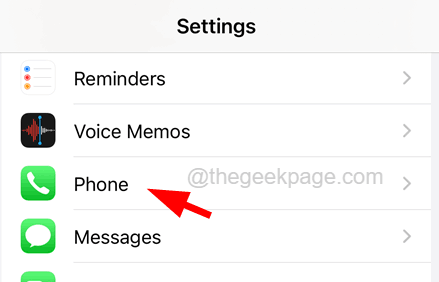
Langkah 3: Di bawah bahagian Panggilan, ketik pada Alihan panggilan pilihan sekali.
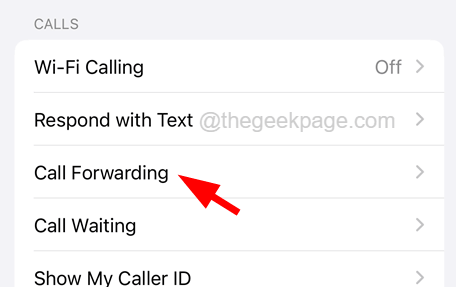
Langkah 4: Tunggu beberapa saat sehingga ia memuatkan halaman dan anda akan melihat a Alihan panggilan butang togol.
Langkah 5: Sila pastikan bahawa ia telah tutup oleh mengetuk di atasnya.
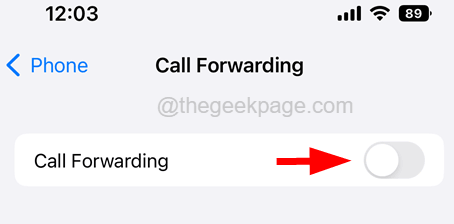
Betulkan 5 - Pastikan nada dering diberikan
Langkah 1: Pergi ke Tetapan halaman dan ketik pada Bunyi & Haptics pilihan sekali.
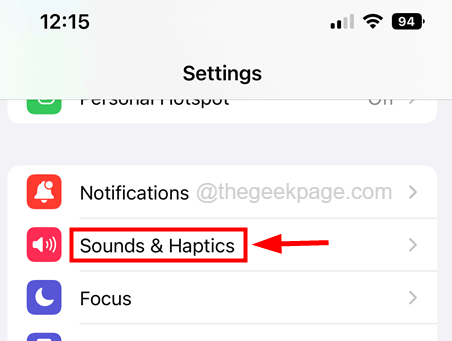
Langkah 2: Kemudian di bawah bunyi dan corak haptik, ada pilihan untuk menukar nada dering.
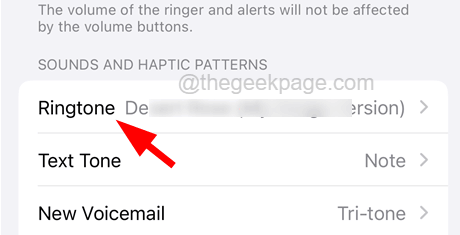
Langkah 3: Ketik padanya dan tatal bilangan nada dering yang hadir di iPhone dan pilih sesiapa sahaja dengan mengetuknya.
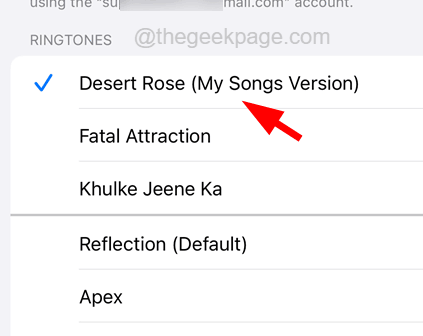
Langkah 4: Setelah Nada Dering ditetapkan, pada masa akan datang setiap kali seseorang memanggil anda, ia akan memainkan nada dering itu.
Betulkan 6 - Matikan tetapan panggilan auto -jawapan
Langkah 1: Ketik pada Tetapan ikon sekali untuk membuka halamannya.
Langkah 2: Seterusnya, ketik pada Kebolehcapaian pilihan.
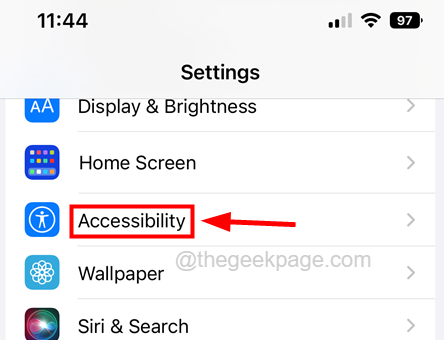
Langkah 3: Kemudian pilih Sentuh pilihan dengan mengetuk sekali.
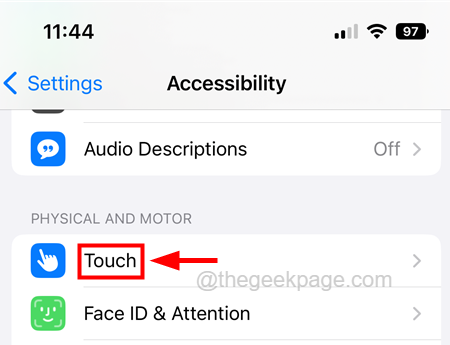
Langkah 4: Tatal ke halaman sentuh dan ketik pada Hubungi penghalaan audio pilihan.
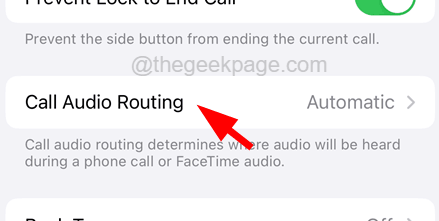
Langkah 5: Sekarang ketik pada Panggilan auto-jawapan pilihan.
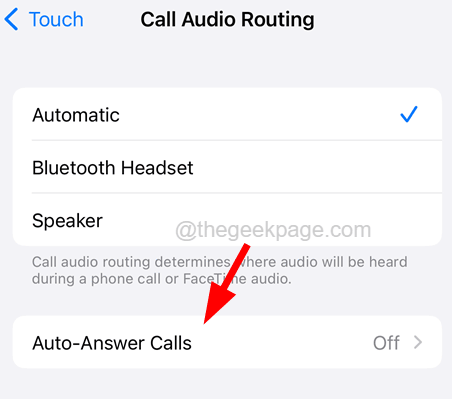
Langkah 6: Giliran Mati The Panggilan auto-jawapan pilihan oleh mengetuk pada togol butang seperti yang ditunjukkan dalam tangkapan skrin di bawah.
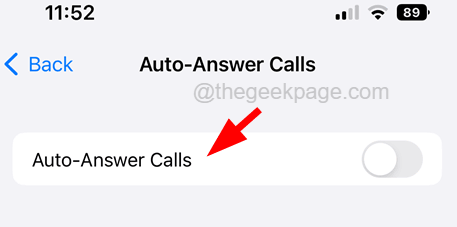
Betulkan 7 - Tetapkan had komunikasi
Langkah 1: Pergi ke Tetapan halaman pertama di iPhone anda.
Langkah 2: Kemudian, ketik pada Masa skrin pilihan.
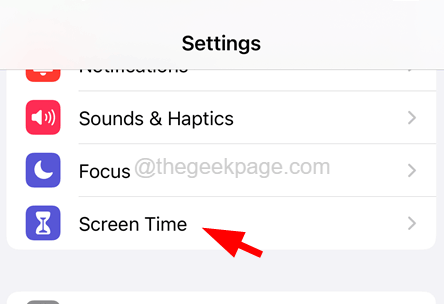
Langkah 3: Sekarang buka Had komunikasi pilihan dengan mengetuknya.
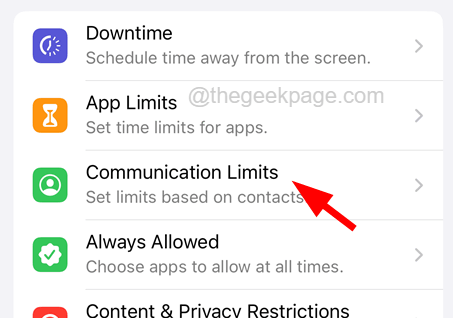
Langkah 4: Di bawah komunikasi yang dibenarkan, ketik Semasa masa skrin.
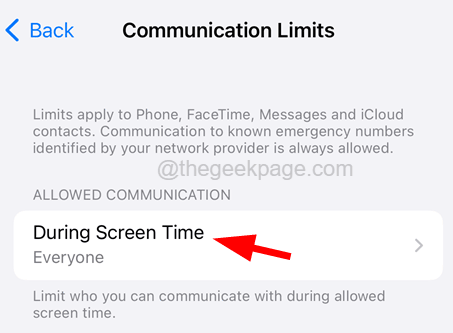
Langkah 5: Kemudian pilih Semua orang pilihan di bawah seksyen komunikasi yang dibenarkan dengan mengetuknya.
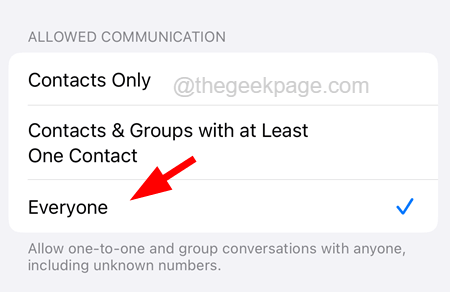
Langkah 6: Sekarang kembali dan lakukan perkara yang sama dengan Semasa downtime pilihan dengan menetapkannya ke Semua orang.
Betulkan 8 - Mulakan semula iPhone anda
Kadang -kadang, memulakan semula dapat menyelesaikan banyak masalah di banyak peranti, dan juga kami mendapat beberapa laporan dari banyak pengguna iPhone yang mereka dapat menyelesaikan masalah ini dengan hanya memulakan semula sistem.
Mari kita lihat bagaimana memulakan semula iPhone.
Langkah 1: Pertama, pergi ke Tetapan halaman.
Langkah 2: Kemudian ketik pada Umum pilihan sekali.
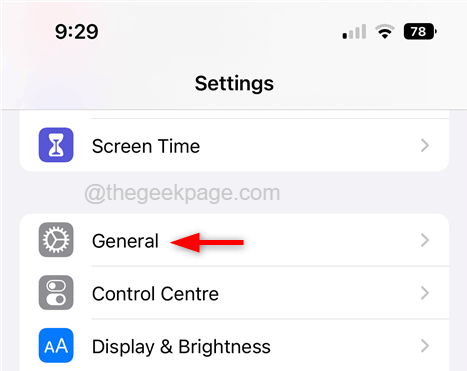
Langkah 3: Sekarang tatal ke bawah halaman ke bahagian bawah dan ketik pada Menutup butang seperti yang ditunjukkan di bawah.
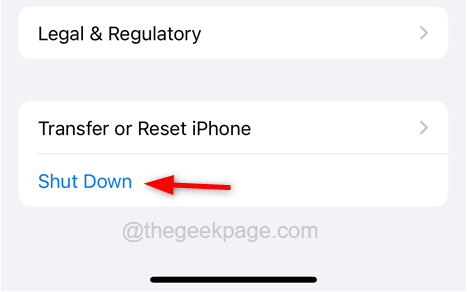
Langkah 4: Ikuti arahan di skrin untuk menutup iPhone.
Langkah 5: Setelah selesai, tekan kedua -dua butang sampingan dan butang kuasa iPhone serentak selama beberapa saat atau sehingga anda melihat ikon Apple pada skrin iPhone anda.
Ini akan memulakan iPhone anda.
CATATAN - Anda juga boleh bertanya Siri untuk memulakan semula iphone anda dengan mudah dengan hanya berkata 'Hei Siri, mulakan semula iphone'.
Betulkan 9 - Lumpuhkan semua mod fokus
Langkah 1: Luncurkan skrin dari sebelah kanan atas iPhone ke bawah.
Langkah 2: Ketik pada Fokus butang sekali.
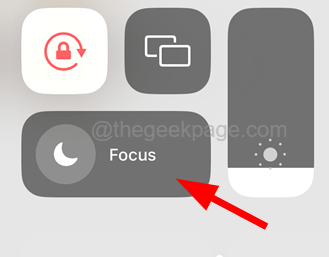
Langkah 3: Pastikan tiada mod fokus diaktifkan.
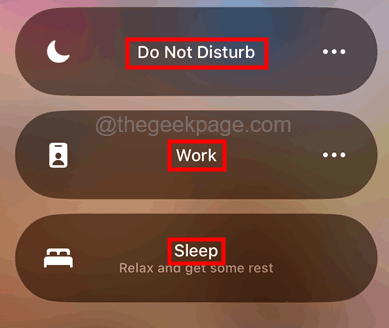
Langkah 4: Sekiranya mana -mana mod fokus dihidupkan menyahaktifkan dengan mengetiknya sekali seperti yang ditunjukkan di bawah.
Betulkan 10 - Matikan mod kapal terbang
Langkah 1: Luncurkan skrin dari sebelah kanan atas iPhone ke bawah.
Langkah 2: Kemudian ketik pada Ikon Mod Pesawat Sekali di bahagian kiri atas untuk melumpuhkannya seperti yang ditunjukkan di bawah.
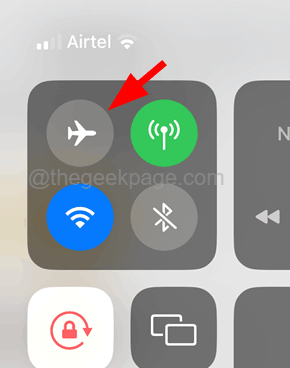
Langkah 3: Ini akan memastikan mod pesawat tidak menjejaskan panggilan yang anda terima.
Betulkan 11 - Pastikan tiada peranti Bluetooth disambungkan
Sekiranya tidak ada peranti Bluetooth yang disambungkan ke iPhone anda, maka apabila ada yang memanggil anda, bukannya iPhone peranti audio Bluetooth akan mula bermain.
Langkah 1: Buka Tetapan halaman dengan mengetuk ikon tetapan.
Langkah 2: Pilih Bluetooth menetapkan dengan mengetuk pilihan Bluetooth.
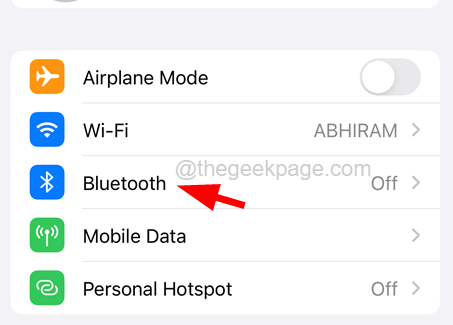
Langkah 3: Sekarang dari senarai peranti Bluetooth yang disambungkan sebelum ini atau pada masa ini, ketik pada peranti Bluetooth "i"Simbol sekali.
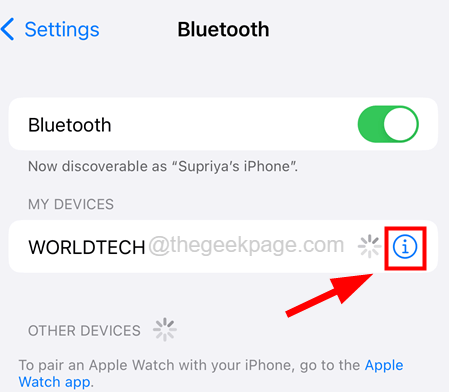
Langkah 4: Kemudian ketik pada Lupakan peranti ini pilihan.
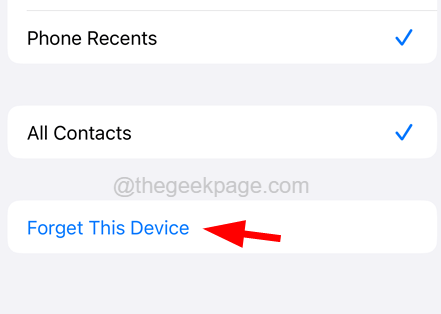
Langkah 5: Ulangi sama dengan semua peranti Bluetooth.
Langkah 6: Sekiranya boleh, anda boleh berpaling mati The Bluetooth menetapkan pada iPhone anda dengan mengetuknya togol butang seperti yang ditunjukkan di bawah.
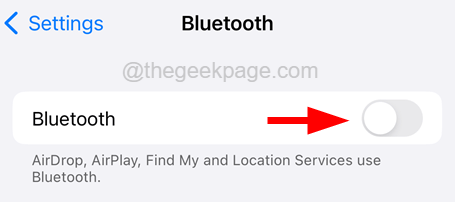
Walaupun selepas mengikuti semua penyelesaian ini, jika masalah masih kekal, maka itu bermakna ada masalah dengan pembawa perkhidmatan rangkaian. Sila hubungi mereka secepat mungkin untuk menggantikan SIM baru.
- « Kecerahan terus berubah walaupun kecerahan automatik dimatikan pada iPhone [diselesaikan]
- Kembali ke butang Windows 10 tidak berfungsi di Windows 11 Fix »

